迅捷CAD编辑器批量打印彩色CAD图纸的操作流程, 你熟悉swift CAD编辑器软件吗?你知道批量打印彩色CAD图纸的操作吗?今天在这里分享了Swift CAD编辑器批量打印彩色CAD图纸的操作流程。让我们来看看!
打开快速CAD编辑器,点击“文件”选项,然后点击“打印”按钮中的“批量打印”功能。

进入批量打印界面,点击“添加文件”按钮,添加需要批量打印的CAD图纸。
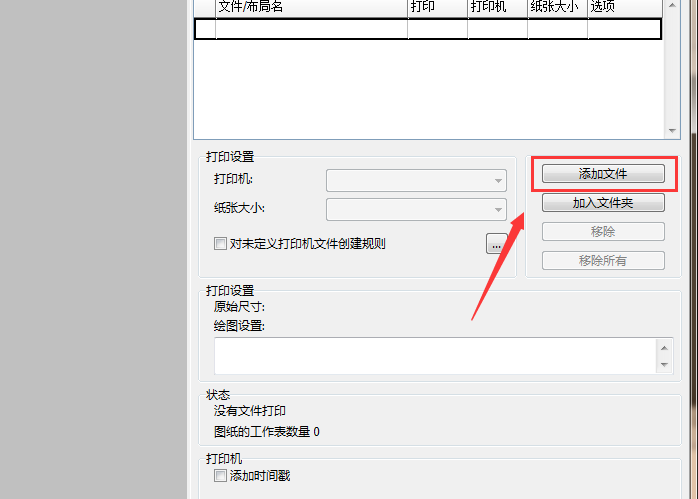
然后在上面的“打印”选项中,检查要打印的CAD图纸。
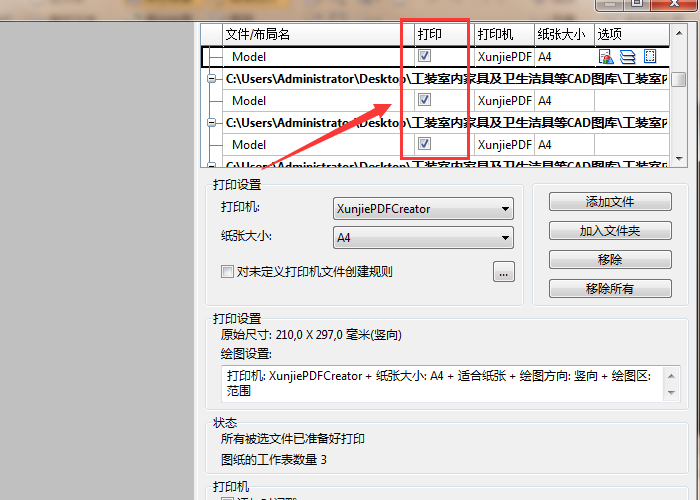
接下来点击“CAD文件选项”,在CAD文件选项界面勾选“彩色打印”功能。
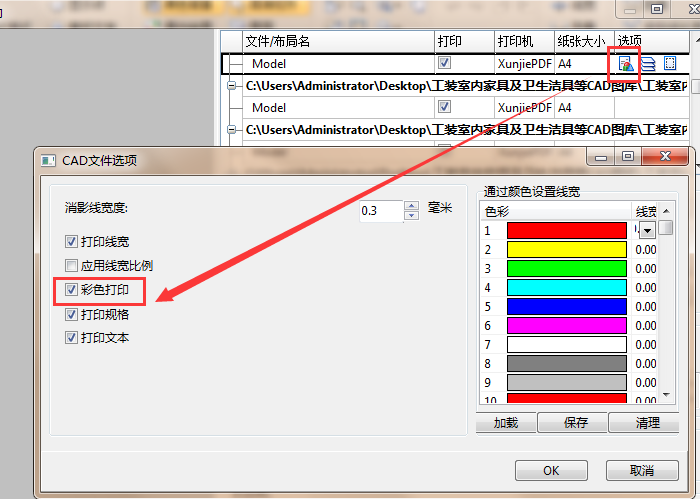
最后点击“打印”按钮,软件将生成批量打印的彩色CAD图纸。
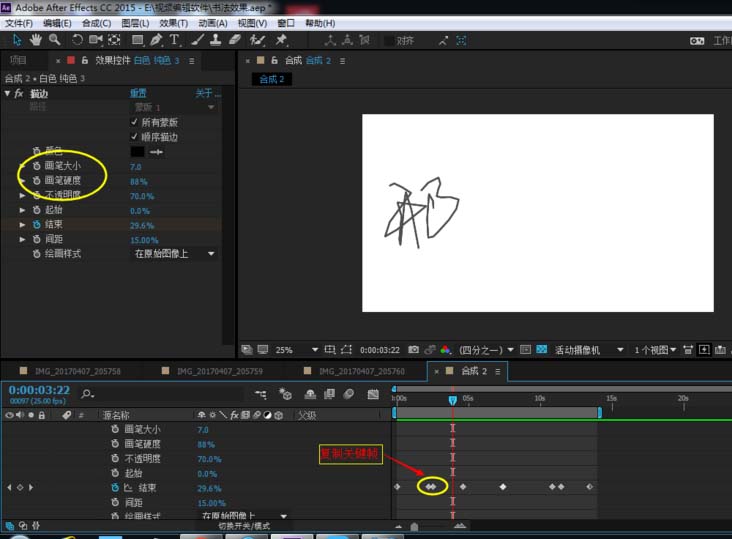
各位朋友,看了上面的精彩内容,你就知道快速CAD编辑器批量打印彩色CAD图纸的操作流程了!
迅捷CAD编辑器批量打印彩色CAD图纸的操作流程,以上就是本文为您收集整理的迅捷CAD编辑器批量打印彩色CAD图纸的操作流程最新内容,希望能帮到您!更多相关内容欢迎关注。
